发布时间:2025-06-04 13:23:07作者:kaer
在excel中,vlookup函数是一个强大且实用的工具,能帮助我们快速准确地匹配对应数据。下面就为大家详细介绍。
函数基本语法
vlookup(lookup_value, table_array, col_index_num, [range_lookup])
- lookup_value:要查找的值。
- table_array:查找的范围,通常是一个数据表。

- col_index_num:返回值在查找范围中的列数。
- range_lookup:可选参数,true表示近似匹配,false表示精确匹配,一般用false。
简单示例
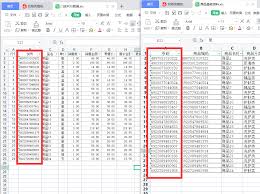
比如我们有一张学生成绩表,要根据学生姓名查找其对应的数学成绩。假设姓名在a列,数学成绩在c列,我们在其他单元格输入公式:=vlookup("张三",a:c,3,false) ,这里“张三”是要查找的值,a:c是查找范围,3表示数学成绩在第3列,false确保精确查找。
注意事项
1. 查找值的类型要一致:如果查找值是文本,数据表中对应的值也必须是文本格式,否则可能无法准确匹配。
2. 查找范围的首列要包含查找值:vlookup函数是从查找范围的首列开始查找的。
3. 精确匹配与近似匹配:精确匹配(false)能准确找到对应值,近似匹配(true)在查找值不是精确存在于数据表时,会返回小于查找值的最大匹配值,需谨慎使用。
多条件匹配技巧
若要进行多条件匹配,可以借助辅助列或者数组公式。比如要根据学生姓名和班级查找成绩,先在旁边新增一列,将姓名和班级组合在一起,然后用vlookup函数在新的组合列中查找对应的成绩。
实际应用场景
vlookup函数在财务、销售、人事等众多领域都有广泛应用。在财务报表中,能快速核对数据;在销售数据统计里,可根据客户名称查找销售业绩等。
通过掌握vlookup函数的使用方法,能大大提高我们在excel中处理数据的效率,让数据匹配工作变得轻松简单。无论是日常的数据整理还是复杂的数据分析,它都能发挥重要作用,帮助我们更高效地完成工作,挖掘数据背后的价值。
免责声明:以上内容源自网络,版权归原作者所有,如有侵犯您的原创版权请告知,我们将尽快删除相关内容。
上一篇:华住会如何添加发票信息
下一篇:哪里有manus邀请码分享
如何成为抖音外卖骑手
抖音冰墩墩特效视频怎么拍摄
淘宝怎么购买冬奥会吉祥物冰墩墩
支付宝早起打卡失败怎么回事
2022春运火车票提前多久预售
支付宝2022年年有余活动怎么玩
支付宝隔离政策在哪里查
支付宝嘉图借书怎样还书
微信星星特效怎么触发
拼多多答题领iPhone答案是什么
京东白条分期利息怎么算
如何办理必胜客会员
快手小店商家版如何推广商品
怎么联系高德地图人工客服
雅迪智行如何切换深色模式
淘宝如何购买医用口罩
天眼查如何查看风险等级
应届生求职app如何设置求职意向
微信锁屏录音如何设置
北京协和app如何建档

决胜台球是款台球竞技比赛闯关游戏,游戏中玩家可以体验到非常真实的台球玩法,有着大量的关卡可以去解锁闯关,可以在商城中进行购买各种风格的球杆,不断的提高实力,达到更高的段位。游戏特色1.游戏中的奖励多样,轻松解锁不同的球杆2.简单在游戏中进行规划撞击,完成台球比赛3.关卡匹配,玩法不同,游戏自由选择游戏亮点1.简单游戏操作玩法,在游戏中轻松提升技巧2.学习更多的台球知识,轻松在游戏中封神3.精致游戏
3.2
火爆三国手游是很好玩的三国策略战争手游,在游戏中会有很多的武将可以让玩家来进行获取,游戏中的武将都是三国中耳熟能详的人物,玩家在游戏中可以指挥自己的角色在游戏中开始精彩的战斗。游戏玩法超多的武将选择,更结合武将养成的玩法,喜欢这款游戏的不要错过,游戏中玩家可以不断解锁强力武将,中后期随着等级的提升也能打出爆发的伤害,非常节省玩家的时间,并且还搭配了各种的技能,感受全新的乐趣体验。游戏介绍火爆三国是
3.1
射爆香肠人是款画面视角非常独特的休闲闯关游戏,在一开始玩家需要慢慢的熟悉玩法教程,就可以快速的上手了,有点类似于塔防的玩法机制,选择摆放一个个的角色,来阻止各种的香肠人通过。游戏特色1.超级丰富的闯关内容等待你的加入,通过各个关卡中的挑战来体验丰富的游戏乐趣!2.在一次次的闯关挑战当中来积累更多的经验,收集更多的道具,以此提升自己的闯关能力!3.紧张刺激的射击对战过程,每个关卡里面出现的香肠人战斗
4.2
我踢得贼准是款非常趣味的足球射门闯关小游戏。游戏中玩家将操控中角色进行调整好角度和方向来进行一次次的射门,角色离球门的距离是会越来越远的,需要准确的调整好位置与角度。游戏特色1.自由组建自己的游戏团队,在游戏中轻松战斗2.真实好玩的游戏挑战过程,轻松进行游戏冒险3.夺得冠军,轻松简单提升自己的踢球实力游戏亮点1.不同的踢球规则,在游戏中尽情发挥自己的实力2.全新游戏比赛规则,感受绿茵足球的战斗乐趣
4.9
极速逃亡3是一款十分有趣的逃脱类游戏,在游戏中有很多的武器可以让玩家来进行选择,游戏中的武器都是十分地好用的,玩家可以在游戏中通过自己的闯关在游戏中获得更多的武器来帮助自己进行闯关。游戏特色1、游戏的玩法十分新颖,玩家可以轻松尝试全新的逃脱玩法。2、海量关卡自由挑战,每次闯关都是一次全新的体验。3、完成游游戏的逃脱任务,获取丰厚的游戏奖励。游戏魅力1、玩家要快速找到敌人防御最薄弱的环节,利用这样的
3.5